随着时间的推移,我们的Win7电脑的C盘可能会变得满满当当,这将导致电脑运行速度变慢、响应迟缓甚至死机。为了解决这个问题,本文将介绍一些有效的方法来清理Win7电脑C盘,帮助您恢复电脑的速度和流畅性。
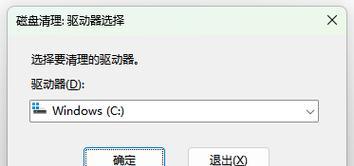
一:清理桌面上的无用图标和文件
桌面上堆积过多的图标和无用的文件不仅影响美观,还会占据宝贵的C盘空间。通过右键单击桌面上的图标并选择删除,可以轻松清除不再需要的文件和图标,从而释放空间。
二:清除浏览器缓存和临时文件
浏览器缓存和临时文件是占据大量C盘空间的罪魁祸首之一。打开浏览器设置菜单,找到清除缓存和删除临时文件的选项,进行清理操作,可以迅速释放出大量的存储空间。

三:清理系统临时文件夹
Win7电脑中的系统临时文件夹也会占据不少的C盘空间。按下Win键+R打开运行窗口,输入"%temp%"并按下回车,即可打开系统临时文件夹。在该文件夹中,您可以手动删除所有文件,或使用快捷键Ctrl+A选中所有文件,然后按下Shift+Delete键彻底删除。
四:清理回收站
回收站中的已删除文件实际上并没有真正从硬盘上删除,而是转移到了回收站占据C盘空间。右键单击回收站图标,选择"清空回收站",将彻底清除回收站中的文件,释放宝贵的存储空间。
五:卸载不需要的软件和程序
Win7电脑上可能安装了许多不再需要或很少使用的软件和程序,这些占据着C盘空间。打开控制面板,并选择"程序和功能",找到不再需要的软件和程序,进行卸载操作,以释放出更多的存储空间。

六:清理系统日志和错误报告
系统日志和错误报告是记录系统运行信息的文件,随着时间的推移会逐渐积累,占据C盘空间。打开事件查看器(EventViewer),依次选择"Windows日志"和"应用程序",然后右键单击日志文件进行清理操作。
七:压缩不常用的文件和文件夹
对于一些不常使用的文件和文件夹,可以使用Win7内置的压缩功能进行压缩,从而减少其占据的磁盘空间。右键单击文件或文件夹,选择"发送到"和"压缩(zipped)文件夹",即可生成压缩文件,并释放出更多的C盘空间。
八:删除不需要的系统恢复点
Win7电脑会自动创建系统恢复点,以便在系统出现问题时进行还原。然而,这些恢复点占据着大量的C盘空间。打开"计算机",右键单击C盘,选择"属性",在"磁盘清理"选项中找到"删除旧的系统恢复点"并执行操作,可以释放出大量的存储空间。
九:禁用休眠功能
Win7电脑上默认启用了休眠功能,这将占据一部分C盘空间作为休眠文件的存放位置。通过打开控制面板,选择"电源选项",然后点击"更改计划设置",进一步点击"更改高级电源设置",将休眠功能设置为"从不",可以释放出被休眠文件占据的C盘空间。
十:清理系统升级备份文件
在Win7电脑进行系统升级后,会在C盘中留下备份文件。打开"C:\Windows"文件夹,找到并删除名为"SoftwareDistribution"的文件夹,以释放出占据的存储空间。
十一:清理无用的系统文件
Win7电脑中的系统文件也可能会变得庞大而杂乱无章。打开磁盘清理工具(DiskCleanup),选择C盘进行扫描,然后勾选需要删除的无用系统文件,进行清理操作。
十二:优化磁盘空间
Win7电脑提供了磁盘清理工具和磁盘碎片整理工具,可以帮助优化磁盘空间利用率。使用这些工具,可以清除临时文件、压缩不常用的文件并整理碎片,从而释放出更多的C盘空间。
十三:移动数据到其他磁盘
对于C盘上的一些个人文件、照片和视频等,可以考虑将其移动到其他磁盘上,以减少C盘的负担。通过拷贝和粘贴或剪切和粘贴操作,将这些文件移动到其他磁盘,可以释放出大量的存储空间。
十四:清理垃圾和临时文件
除了系统临时文件夹外,Win7电脑上还可能有其他一些垃圾和临时文件。使用第三方的系统清理工具或磁盘清理工具,对C盘进行全面的扫描和清理,可以彻底清除所有的垃圾和临时文件,从而腾出更多的存储空间。
十五:
通过执行以上方法,您可以有效地清理满了的Win7电脑C盘,释放出宝贵的存储空间,使电脑恢复速度和流畅性。定期进行这些清理操作,可以保持您的电脑处于最佳状态,并提升您的使用体验。请记住备份重要文件,以免在清理过程中不小心删除了重要数据。







